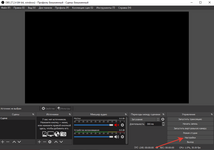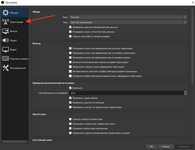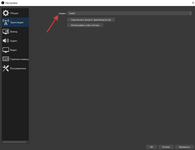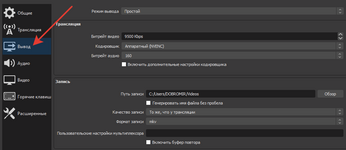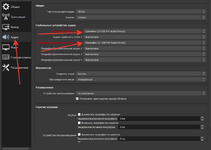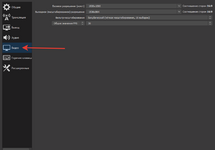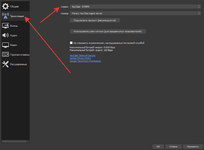KENT0XING
Пользователь
И-так, многие из тех, кто задаются вопросом " Как правильно настроить OBS? " очень просто, в этом нет ничего сложного, если научиться!
1. Кликаете <<Настройки>>
2. Переходите во вкладку <<Трансляция>> далее: выбираете сервис ( платформу ), где Вы будете проводить Прямой Эфир, в Моём случае это YouTube
3. Далее переходим во вкладку <<Вывод>> указываем битрейт видео | 9.500 | можно и выше, в зависимости от Ваших характеристик ПК
4. Далее переходим во вкладку <<Аудио>> И указываем точно также как на скрине
5. И последний это <<Видео>>
1. Кликаете <<Настройки>>
2. Переходите во вкладку <<Трансляция>> далее: выбираете сервис ( платформу ), где Вы будете проводить Прямой Эфир, в Моём случае это YouTube
3. Далее переходим во вкладку <<Вывод>> указываем битрейт видео | 9.500 | можно и выше, в зависимости от Ваших характеристик ПК
4. Далее переходим во вкладку <<Аудио>> И указываем точно также как на скрине
5. И последний это <<Видео>>